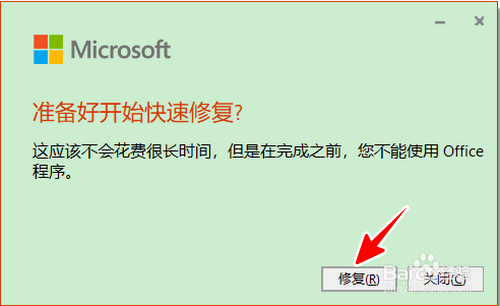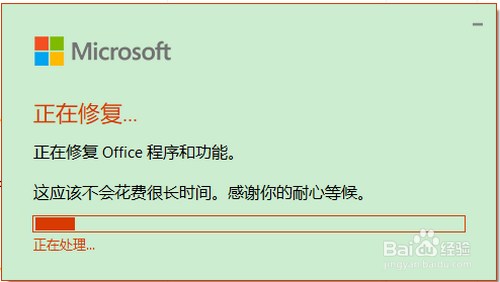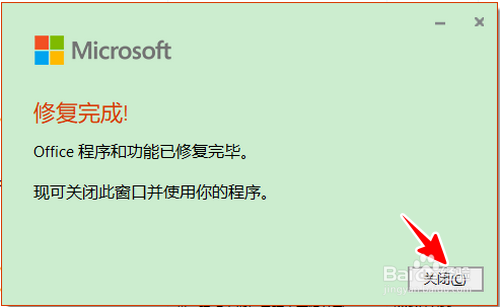excel中xllex.dll文件丢失该怎么办
1、鼠标点击左下角的 Win 图标,然后在菜单中找到 Excel ,右击,选择“卸载”。
2、这时就会打开卸载或更改程序的页面。在这个页面中找到 Office 一项,右击,选择“更改”。
3、在弹出的窗口中,选择“快速修复”,再点击“修复”。
4、接着再次点击“修复”。
5、点击之后,Office 的自我修复就开始了。
6、等到修复完成,我们只需要点击“关闭”就可以了。
7、总结1、在开始菜单中右击 Excel,选择“卸载”2、右击 Office 一项,选择“更改”3、选择“快速修复”,点击“修复”4、再次点击“修复”直到修复完成即可
声明:本网站引用、摘录或转载内容仅供网站访问者交流或参考,不代表本站立场,如存在版权或非法内容,请联系站长删除,联系邮箱:site.kefu@qq.com。
阅读量:57
阅读量:74
阅读量:74
阅读量:27
阅读量:36